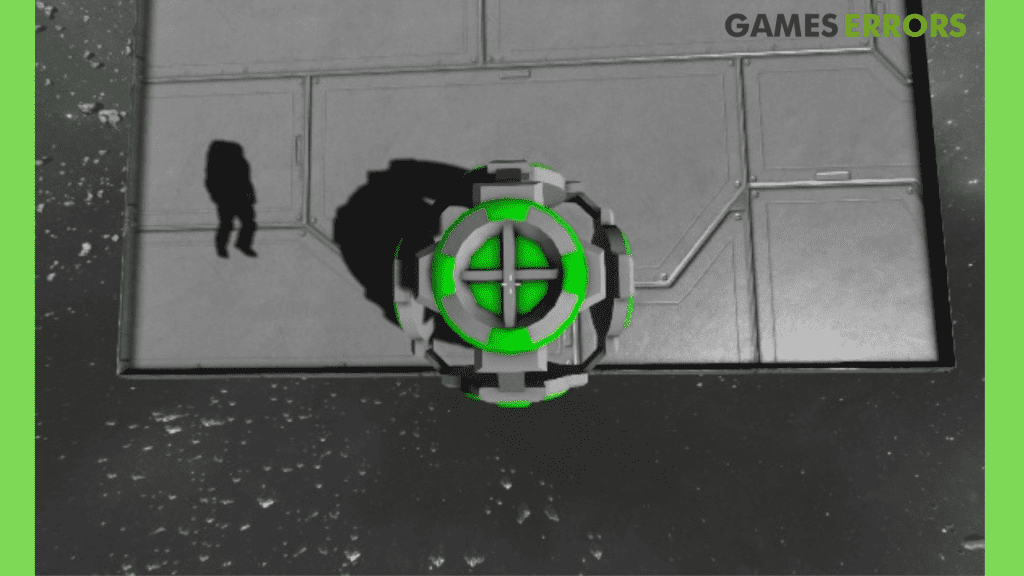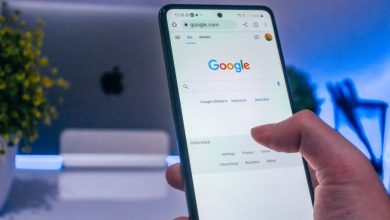.
xINSTALE CLICANDO NO ARQUIVO PARA DOWNLOAD
Space Engineers é um jogo de sandbox e simulação com tema espacial. O jogo possui recursos de engenharia, construção, exploração e sobrevivência que o tornam emocionante de jogar.
Infelizmente, mais jogadores têm reclamado que o projetor do Space Engineers não está funcionando. Este artigo explicará como você pode corrigir o problema e colocar os Engenheiros Espaciais no caminho certo novamente.
Como consertar o projetor Space Engineer que não está funcionando?
- Atualize o jogo no Steam
- Instale o driver de GPU mais recente
- Remover Mods
- Renomeie ou mova a pasta Space Engineer
- Desative temporariamente o Firewall e o antivírus
Uma verificação preliminar antes de prosseguir com as soluções seria verificar suas configurações no jogo. Certifique-se de que as configurações do projetor estejam configuradas corretamente no jogo. Abra o jogo Space Engineers, vá para as opções e verifique as configurações gráficas. Certifique-se de que as configurações do projetor estejam definidas com a resolução, taxa de atualização e proporção corretas.
1. Atualize o jogo no Steam
Um cliente de jogo antigo e desatualizado pode ser o motivo pelo qual seu projetor não está funcionando no Space Engineers. Portanto, você precisa atualizar o cliente do jogo para a versão mais recente para corrigi-lo.
➡ Para fazer isso:
- Abra o cliente Steam e vá para o Biblioteca aba.

- Clique com o botão direito no jogo e selecione Propriedades.
- Vou ao guia Atualizações. (Se houver alguma atualização, ela será baixada automaticamente).
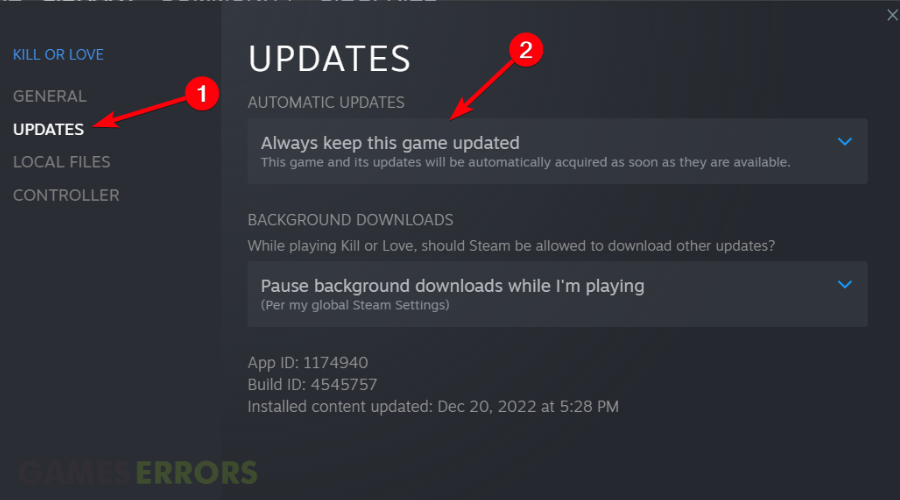
- Quando a atualização estiver concluída, reinicie o computador, reinicie o jogo e tente usar o projetor.
2. Instale o driver de GPU mais recente
Drivers gráficos desatualizados podem causar falhas, erros e travamentos no Projetor Projector. Certifique-se de atualizar ou instalar o driver gráfico mais recente da sua placa de vídeo.
- Tipo Gerenciador de Dispositivos na barra de tarefas e abra a janela.

- Expandir o Adaptadores de vídeo seção para visualizar seu driver gráfico.
- Clique com o botão direito do mouse no driver gráfico e selecione Atualizar.

Para atualizar seus drivers gráficos usando DriverFixvocê pode seguir estas etapas:
- Baixe e instale o software DriverFix em seu computador.
- Inicie o software e clique no botão “Scan” para iniciar o processo de verificação do driver.
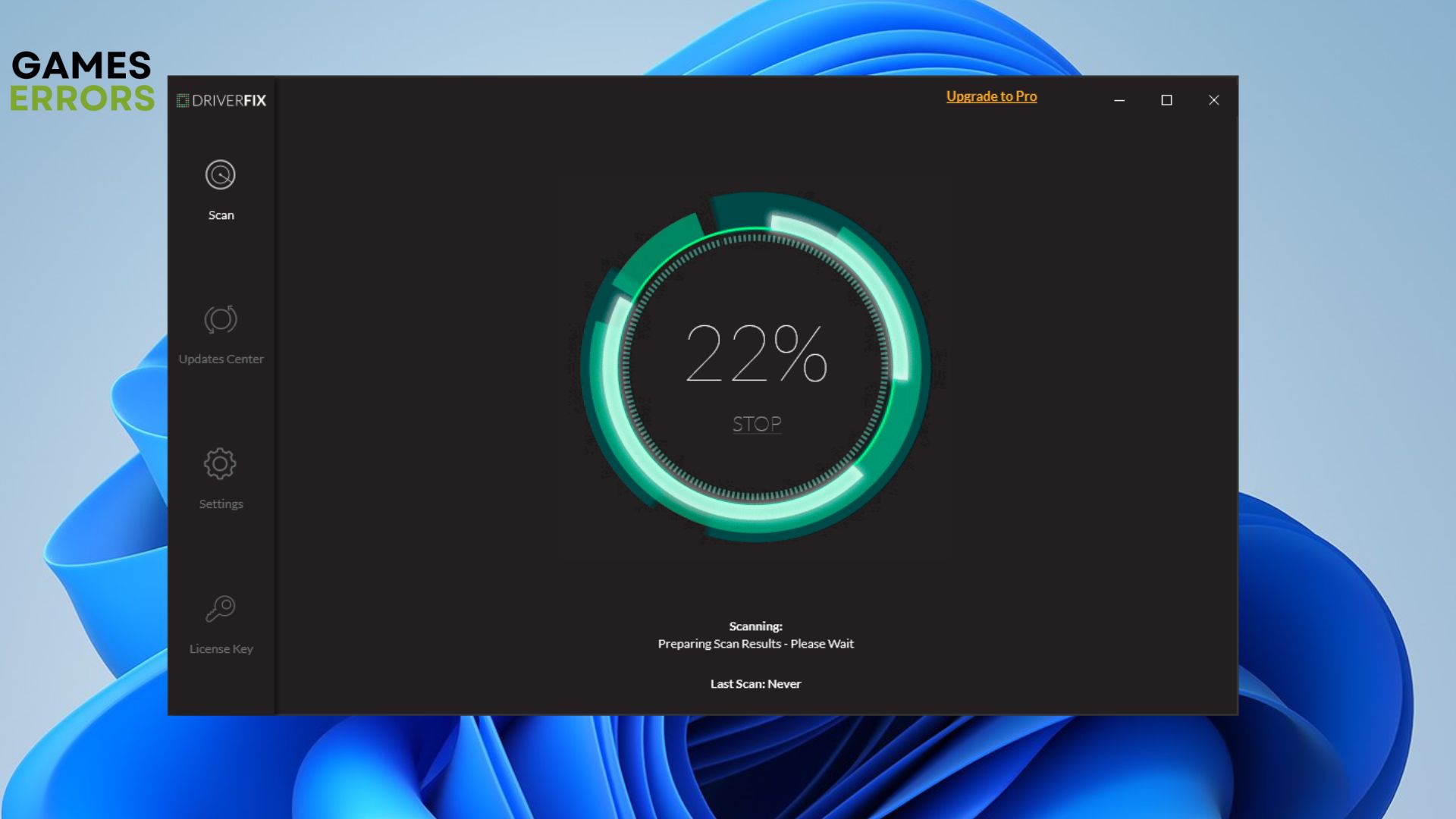
- Assim que a verificação for concluída, o software exibirá uma lista de todos os drivers desatualizados ou ausentes em seu computador.
- Localize o driver gráfico na lista e clique no botão “Atualizar” ao lado dele.
- O software baixará e instalará a versão mais recente do driver gráfico em seu computador.
Quando a instalação estiver concluída, você precisará reiniciar o PC para que as alterações entrem em vigor.
3. Remova Mods
Vários mods estão disponíveis para Space Engineers e muitos jogadores os usam ao jogar.
No entanto, alguns jogadores descobriram que os mods alteram o comportamento do jogo e causam alguns problemas, como o projetor não funcionar.
Portanto, se você tiver mods instalados no Space Engineers, remova todos os mods e tente construir. Se o seu projetor começar a funcionar depois de desinstalar todos os mods, você pode reinstalá-los um por um para ver qual deles está causando o problema.
4. Renomeie ou mova a pasta Space Engineer
Outro motivo pelo qual seu projetor não está funcionando pode ser que você mudou recentemente para o Windows 10 e copiou os arquivos do jogo do sistema operacional antigo para o novo. Às vezes, pode ser um problema criado pela atualização do Windows 10.
Para corrigir isso, você deve renomear ou mover o %appdata%SpaceEngineers pasta para um local diferente. Você pode fazer com que o jogo crie uma nova pasta.
Para fazer isso, inicie o jogo para criar um novo mundo personalizado com pelo menos um mod ativado ou crie um novo projeto.
Isso criará blueprints, mods e pastas de salvamento, bem como novos arquivos cfg e log. Em seguida, copie o conteúdo de suas antigas pastas de save e blueprint para essas novas pastas em %appdata%SpaceEngineers. Evite sobrescrever os novos arquivos cfg e log.
5. Desative temporariamente o Firewall e o antivírus
Certifique-se de desativar todos os programas antivírus e siga as instruções abaixo para desativar o Firewall do Windows.
- Clique no botão iniciar e digite Firewall.
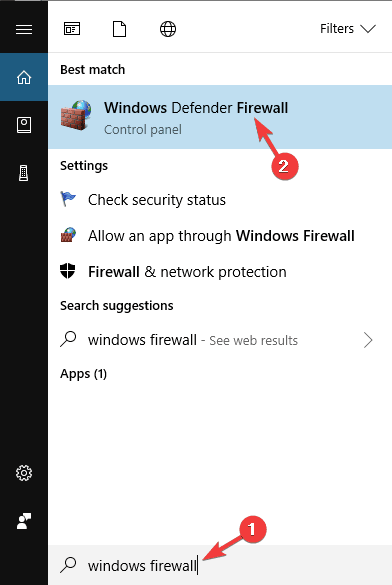
- Selecione Firewall do Windows Defender do resultado da pesquisa.
- Clique em Ative ou desative o Firewall do Windows Defender.
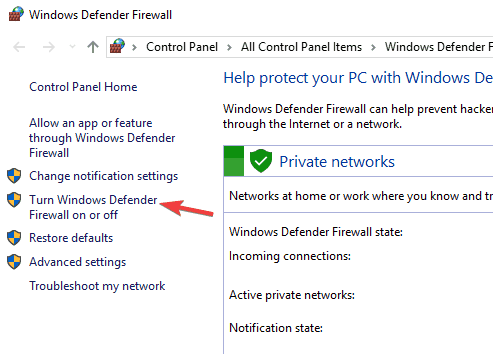
- Selecione Ative o Firewall do Windows Defender (para configurações de rede privada e pública).
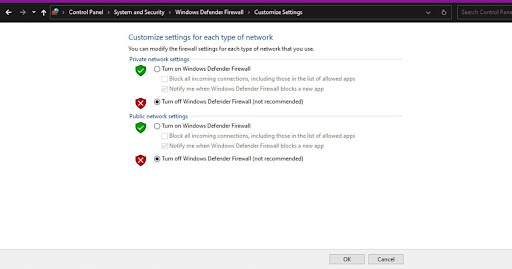
- Imprensa OK
Os firewalls do Windows e os programas antivírus podem impedir que o Space Engineers funcione corretamente, causando problemas como o não funcionamento do projetor.
Essas soluções devem ajudá-lo a consertar o projetor Space Engineer que não está funcionando.
Caso contrário, se você continuar encontrando o problema depois de tentar todas as correções acima, entre em contato com Suporte da Keen Software House para ver se eles podem lhe dar uma solução ou corrigi-lo de sua parte.
.